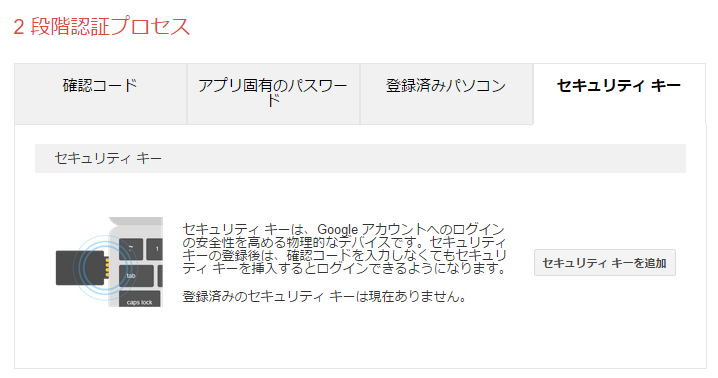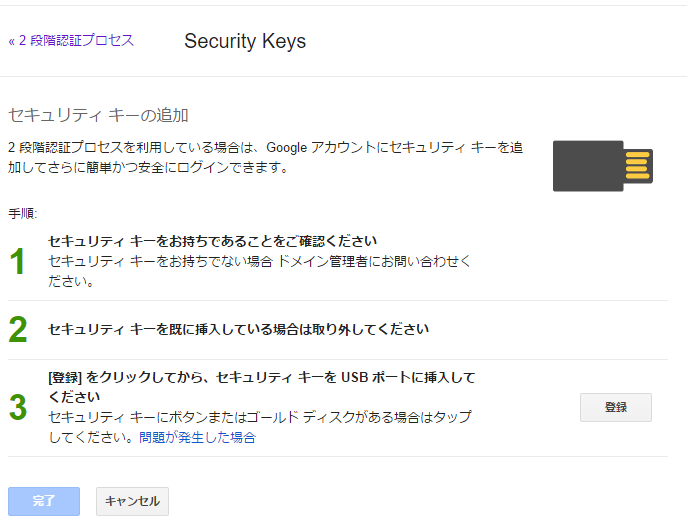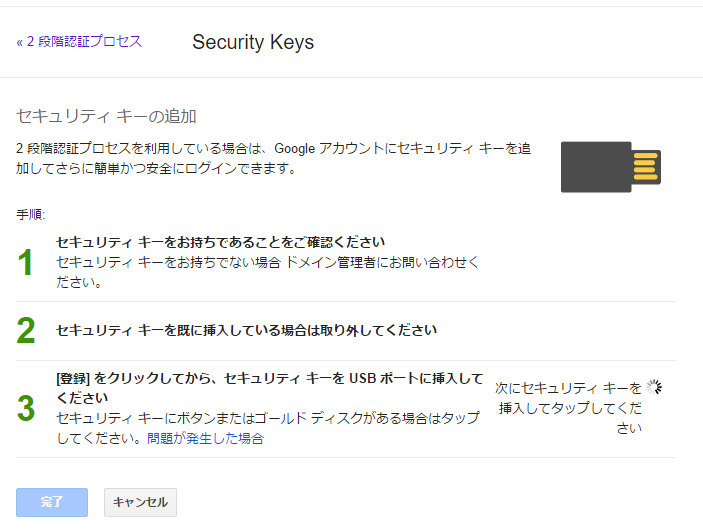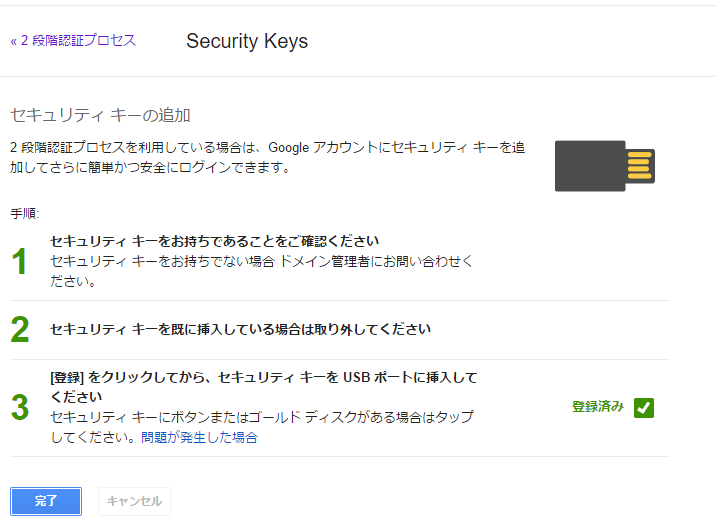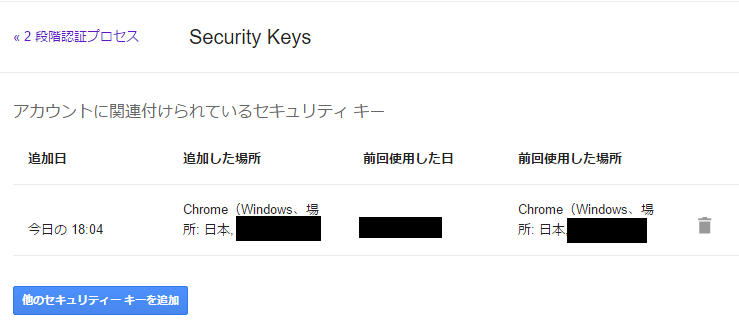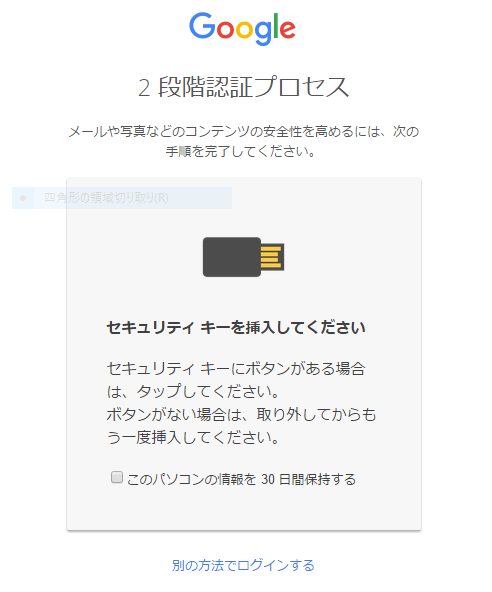概要
YubiKeyは、USBポートに差し込んで認証を行えるハードウェアセキュリティキーです。
Googleのような「ログインID+パスワード」でログインできる認証に加えて、「アカウントに関連付けたYubiKeyを持っていること」を条件とすることができます。
スマホを使った2段階認証はコードを入力するのが手間だったりしますが、USBポートに差し込んでおくだけでいいので手間がかかりません。
購入
現在はAmazonでYubiKey正規販売代理店が販売しているものがあります。
今回はYubiKey Edgeを購入しました。
YubiKey Edge
http://www.amazon.co.jp/Yubico-Y-121-YubiKey-Edge/dp/B00VV8SI1I/
2015年10月に注文し、翌日にポストに届きました。
なお、Google認証などFIDO U2Fのみ利用できればいい場合は、Yubico セキュリティキー FIDO U2F準拠 でもいいかと思います。
http://www.amazon.co.jp/Yubico-Y-121-YubiKey-Edge/dp/B00NLKA0D8/
Google初期設定
ブラウザはChromeを利用します。
YubiKey自体の設定は何もする必要がないようです。
Googleにアカウントにログインし、ログインとセキュリティから2段階認証プロセスの設定に進み、セキュリティー キーを追加します。
登録ボタンを押します。
YubiKeyがUSBポートに挿入されている場合は一旦抜いてから登録ボタンを押します。
すると、セキュリティ キーを挿入してタップするよう求められるので、YubiKeyをUSBポートに挿入しタップします。
登録済みと表示されれば完了です。
アカウントに関連付けされているセキュリティ キーを確認できます。
YubiKey を使用してGoogleにログインする
一度Googleからログアウトして再度ログインしてみましょう。
メールアドレスとパスワードを入力してログインしようとすると、セキュリティ キーの挿入を求められます。
セキュリティ キーを挿入してタップすると、ログインすることができます。
セキュリティ キーが手元にない場合は、別の方法でログインすることができます。
セキュリティ キーの他に、「Google 認証システム」アプリからの確認コードを取得といった、携帯端末を使った2段階認証でもログインすることができます。
もちろん予めこれらの認証を許可しておく必要があります。
Chrome以外のブラウザでの挙動
Microsoft Edge や Firefoxでは YubiKeyでGoogleにログインすることはできません。
ログイン画面でセキュリティ キーを求められることはなく、「Google 認証システム」アプリからの確認コードを取得など、その他の認証方式のみ表示されます。
紛失したとき
2段階認証での認証方法を複数用意しておき、1つのキーを紛失したら即座にもう1つのキーで設定を変えるのが望ましいでしょうか。
YubiKeyによる認証と、Google 認証システムによる認証を両方有効にしておくのはありだと思います。
YubiKeyの管理
YubiKeyを紛失したら大変です。なくさないようにしましょう。
また、なくした場合はすぐに気がつくように管理しましょう。
なくしたことに気づかず、攻撃者に渡って痛い目を見ないように。